NoxPlayer は Windows や macOS 等 PC でスマートフォンのゲームを遊ぶのに便利なエミュレーターだが、全てのゲームが快適に動くわけではない。ゲームが動かない場合、NoxPlayer の設定を変更するなどして動くようにできる場合がある。
以下に NoxPlayer でゲームが起動しない場合に行う設定の変更等を列挙する。ゲームが動かなくて困っているのであれば試してみると良いだろう。
Sponsored Linksroot をオフにする
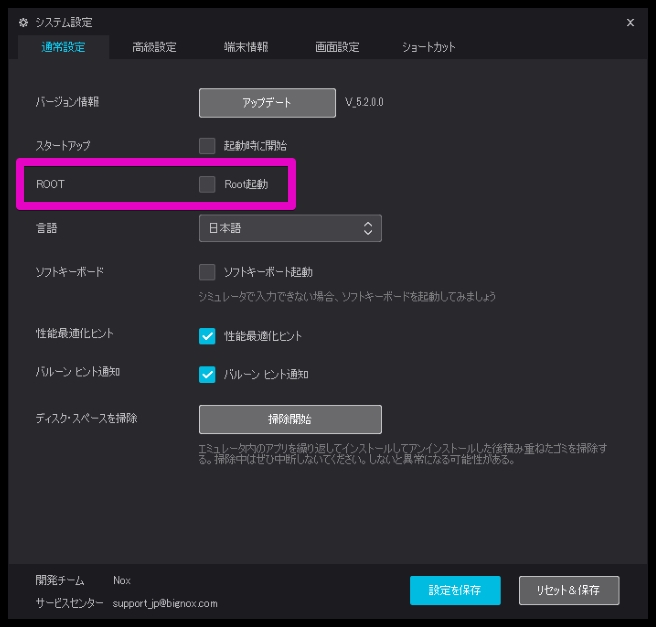
ゲームによっては root を取得した状態では動作させないような仕組みが実装されている。なので root を無効化してみよう。
root の無効化方法は「システム設定」を開くと「ROOT」という項目があるのでそこのチェックボックスからチェックを外すだけだ。
インスタンスのCPU/メモリを増やす
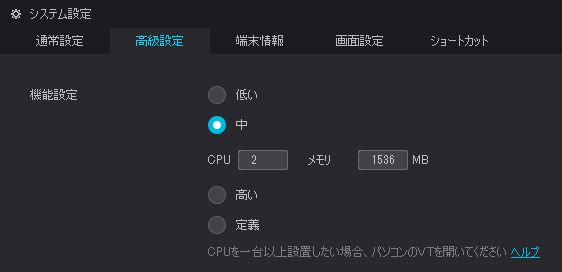
端末の性能が足りなくて起動できない事もある。そういった場合は「システム設定」の「高級設定」より利用する CPU のコア数やメモリを増やすと良い。
NoxPlayer のデバイス設定(解像度やメモリサイズ等)の変更方法
グラフィックスレンダリングモードとフレームレートを変更する
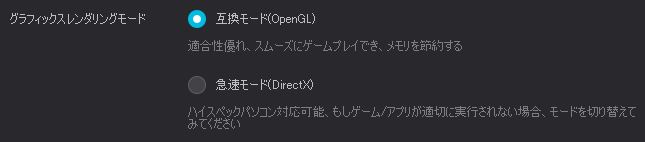
NoxPlayer のグラフィック設定を変更することで動くようになる場合がある。「システム設定」の「高級設定」タブにある「グラフィックスレンダリングモード」には「互換モード」と「急速モード」の二種類から選択できる。標準では「互換モード」となっているが「急速モード」も試してみよう。

その下には「フレーム」という項目がある。この数値を下げるとゲームによっては動かない事もあるようだ。標準では最大値の 60 となっているはずだが、下げていたならもとの値に戻してみよう。
NoxPlayer のデバイス設定(解像度やメモリサイズ等)の変更方法#グラフィックスレンダリングモード
端末情報を変更する
FGO などゲームによっては端末の種類によって動作する/しないを決めているものもあるようだ。そういった場合には端末情報を変更する事で動作する可能性がある。
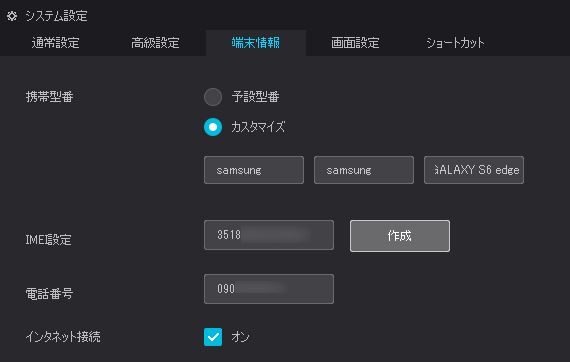
「システム設定」の「端末情報」より設定を変更できる。「予設型番」では NoxPlayer が予め用意した型番のものを選択できる。カスタマイズにすると端末の型番を自由に設定可能だ。
IMEI 設定と電話番号も自由に設定できる。IMEI 番号はチェックディジットがあるので適当に入力するのではなく「作成」ボタンを押すか、自分のスマートフォンの IMEI 番号などをそのまま利用するのが良い。
NoxPlayer のバージョンを上げる

NoxPlayer のバージョンを上げる事でゲームが動く可能性もある。この記事を書いている時点での最新バージョンは 6.0.0 だ。もしゲームが動かなくてバージョンが古い場合はアップデートしてみよう。
Android のバージョンを上げる
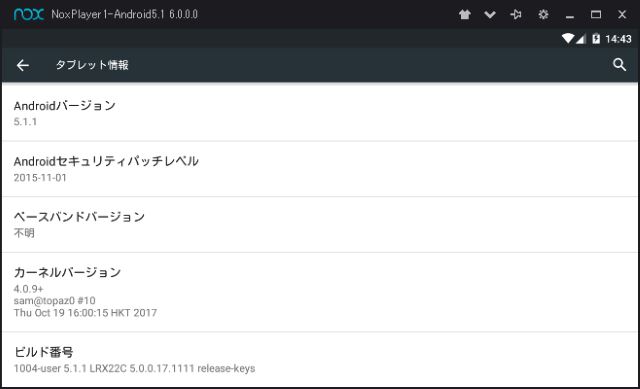
NoxPlayer バージョン 6 以降であれば Android 5.1.1 が、バージョン6.2.1.0 以上であれば Android 7.1.2 を利用できる。それまでの Android 4.4.2 がゲームに対応していない場合にはアップデートすることで利用できるようになるかもしれない。
zz
NoxPlayer 6 で Android 5.1.1 を利用する方法
まとめ
このように設定を変更することで動く可能性がある。遊びたいゲームが動かない場合には試してみると良い。
コメント
noxをクリックして100%になって画面かわってそこから動きません!
対処法を教えてください。 再起動しても動きません(window10)
状況がよくわかりませんが、画面が変わった際に何かメッセージなどは表示されてませんか?
ANUROIU?と表示されていますUだけ横になっています
メニューが表示される前のところです
バックアップができたので試しましたがANUROIU?の画面のままでした
Macでグラフィックスレンダリングモードを変更したいのですが、どこから変更できますか。システム設定に項目が表示されていません。
コードドラゴンブラッドすぐに落ちるゲームすすまない!
ULTRAMAN:BE ULTRAも戦闘シ-ンに入るとすぐに落ちるまともにゲームが出来ませんもし、出来ている人がいたら出来る設定および対応策教えて頂ければ有り難いです。待ちに待ったゲームだけにこのまま出来ないのは非常に残念なので是非とも宜しくお願い致します